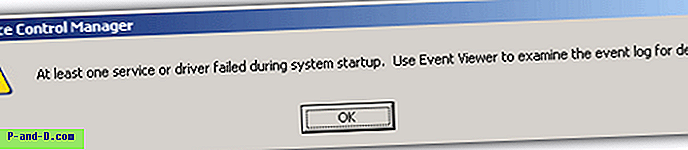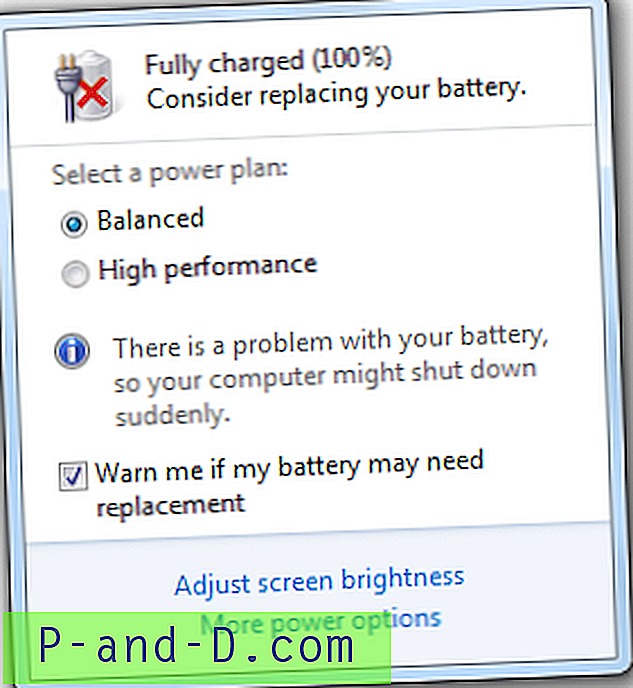„Windows Spotlight“ pateikia keletą nuostabių vaizdų, kuriuos verta saugoti. Šiuo metu „Windows 10“ neturi GUI parinkties išsaugoti šiuos užrakinimo ekrano vaizdus; tai turi būti padaryta rankiniu būdu. Šiame įraše pasakojama, kaip išsaugoti „Windows Spotlight“ užrakto ekrano vaizdus „Windows 10“.
Turinys
- Kurkite atsarginę „Windows Spotlight“ vaizdų atsarginę kopiją
- Atsarginių „Spotlight“ vaizdų atsarginė kopija naudojant „Windows“ scenarijų
- INFO: raskite, kur buvo nufotografuotas „Windows Spotlight“ vaizdas
Kaip išsaugoti „Windows Spotlight Lock“ ekrano vaizdus
„Windows Spotlight“ vaizdai saugomi viename iš pakatalogių keliuose lygiuose po „Vietinių programų duomenų“ aplanku, atsitiktinių failų pavadinimais be plėtinių. Čia yra aplanko kelias
C: \ Vartotojai \ % vartotojo vardas% \ AppData \ Local \ Packages \ Microsoft.Windows.ContentDeliveryManager_cw5n1h2txyewy \ LocalState \ Assets

Kurkite atsarginę „Windows Spotlight“ vaizdų kopiją ir pridėkite .JPG plėtinį
Aukščiau nurodyta vieta nėra skirta naudoti kaip nuolatinė saugojimo sritis, nes vaizdai, kuriuos šiandien matote tame aplanke, nebus ten pasiekiami amžinai. Jei norite saugoti vaizdus, nukopijuokite juos į kitą aplanką, aplanką Paveikslėliai ar kur kitur.
Norėdami juos peržiūrėti, nukopijavę juos į aplanką Paveikslėliai, pridėkite .jpg plėtinį prie šių failų. Aplanke, kuriame nukopijavote „Spotlight“ vaizdus, spustelėkite meniu Failas ir pasirinkite Atidaryti komandinę eilutę . Įvedę šią komandą, JPG plėtinys bus pridėtas visiems failams:
REN * * .jpg

Pašalinkite failus, kurie nėra fono paveikslėliai, tokius kaip plytelių vaizdai
„Windows Spotlight“ parduotuvės aplanke taip pat yra vaizdų, kurie nėra tapetai, pvz., Mažesnių matmenų logotipai ar plytelių vaizdai, kuriuos reikia filtruoti.

Failai, kurių dydis mažesnis nei 400 KB, greičiausiai nėra tapetai. Prieš išvalydami juos, galite peržiūrėti. Užuomina: rūšiuokite įrašą pagal stulpelį Dydis.
Portretas ir kraštovaizdžio vaizdai
„Windows Spotlight“ parduotuvės aplanke gali būti portreto ir kraštovaizdžio atvaizdų (asmeniniam kompiuteriui); failus galite rūšiuoti naudodami stulpelį „ Dimensijos“ (kurį turite pridėti, dešiniuoju pelės mygtuku spustelėdami Aplanko stulpelio antraštę ir spustelėję Daugiau .. ), „Portreto“ vaizdus perkelkite į atskirą katalogą, o „Landscape“ - į kitą katalogą.
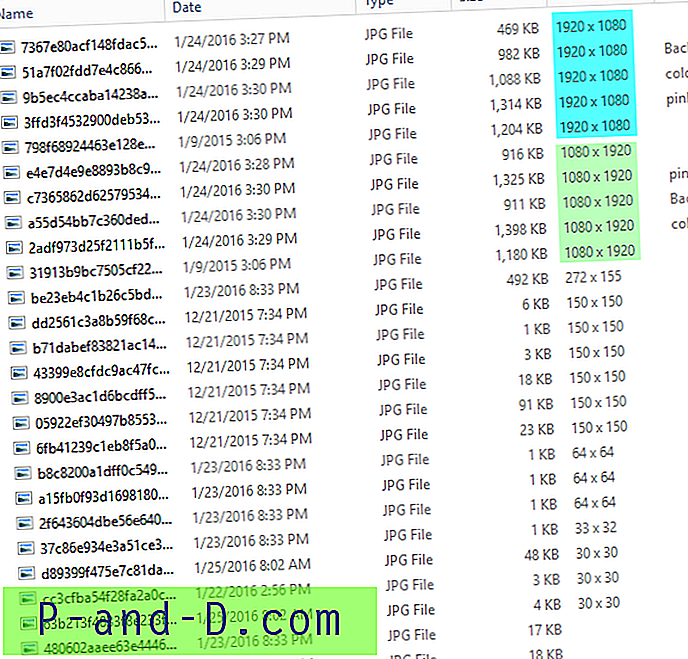
Atsarginių „Spotlight“ vaizdų atsarginė kopija naudojant scenarijų
Čia yra VBScript, kuris nukopijuoja užrakinimo ekrano fonų failus iš aplanko Turtas į aplanką Pictures\Spotlight collections .
'Kopijuoja „Spotlight" vaizdus iš Turto aplanko į „Paveikslėliai \„ Spotlight "kolekcijos“. Paima tik kraštovaizdžio vaizdus, kurių dydis yra> 250 KB. „Failo vardas: spotlight_collect.vbs © Ramesh Srinivasan - winhelponline.com“ „Windows 10“ sistemoms. Nesivaržykite, jei reikia, modifikuoti scenarijų. Parinktis „Dim objFSO“: „objFSO =„ CreateObject “(„ Scripting.FileSystemObject “)„ Dim WshShell “:„ WshShell “=„ WScript.CreateObject “(„ WScript.Shell “)„ Dim objFolder “, „ OPic Dim strAssetsFlaFlr “, „ StrSpotSpace “. ") &" „CreateFolder“ strSpotlightFldr strSpotlightFldr = strSpotlightFldr & „\“ Jei „objFSO.FolderExists“ (strAssetsFldr) Tada nustatykite objFolder = objFSO.GetFolder (strAssetsFldr) „Dim“ failą, „iHeight“, „iFodeE.Folder“. ".jpg") Tiesa _ ir LCase (failo.pavadinimas) "thumbs.db" Tada, jei failas.Dydis> 250000 Tada esant klaidai Tęsti toliau Nustatykite oPic = LoadPicture (failas) 'Praleisti paveikslėlius, kurių negalima įkelti, jei suklysta. skaičius = 0 Tada „iWidth“ = CInt (apvalus (oPic.width / 26.4583)) iHeight = CInt (apvalus (oPic.height / 26.4583)) 'Leidžia kopijuoti tik kraštovaizdžio vaizdus, kurių dydis yra> 250KB, jei iHeight <iWidth, tada objFSO.CopyFile failas, strSpotlightFldr ir failo vardas. & ".jpg", False If err.number 0 ir err.number 58 Tada WScript.Echo err.number & vbCrLf & err.Aprašymas Pabaiga Jei Pabaiga Jei Pabaiga Jei Klaida GoTo 0 Pabaiga Jei Pabaiga Jei Kitas Pabaiga Jei
Scenarijaus naudojimas
Nukopijuokite aukščiau pateiktą kodą į „Notepad“ ir išsaugokite failą su plėtiniu .vbs - pvz., „ Spotlight_collect.vbs“ . Dukart spustelėkite, kad paleistumėte scenarijų.
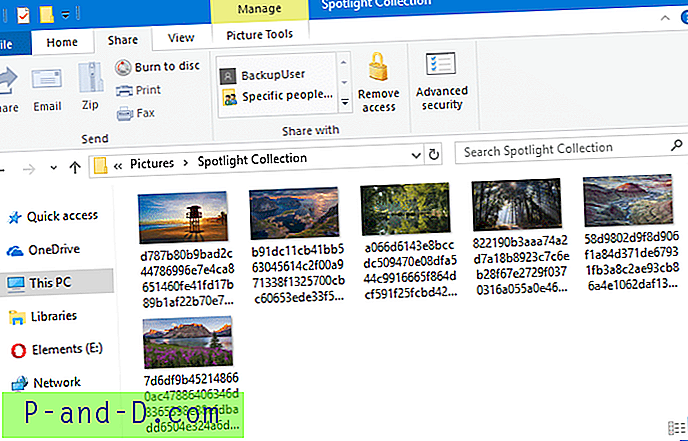
Taip pat galite įdėti scenarijaus nuorodą į aplanką Paleistis arba reguliariai (valandomis) vykdyti kaip suplanuotą užduotį, kad nepraleistumėte nei vieno „Windows Spotlight“ ekrano fono.
 Arba galite naudoti aplanko stebėjimo įrankį, pvz., „ New File Go“, ir automatiškai sukonfigūruoti programą suaktyvinti aukščiau pateiktą scenarijų, kai „Windows 10“ į „Assets“ aplanką atsisiunčia naują užrakto ekrano fonų rinkinį. Peržiūrėkite straipsnį Gaukite pranešimą, kai „Windows 10“ kiekvieną kartą pateikia naują „Spotlight“ vaizdą, jei norite gauti daugiau informacijos.
Arba galite naudoti aplanko stebėjimo įrankį, pvz., „ New File Go“, ir automatiškai sukonfigūruoti programą suaktyvinti aukščiau pateiktą scenarijų, kai „Windows 10“ į „Assets“ aplanką atsisiunčia naują užrakto ekrano fonų rinkinį. Peržiūrėkite straipsnį Gaukite pranešimą, kai „Windows 10“ kiekvieną kartą pateikia naują „Spotlight“ vaizdą, jei norite gauti daugiau informacijos.
Scenarijus daro taip:
- Nukopijuojami tik kraštovaizdžio vaizdai, užklausiant kiekvieno failo matmenis.
- Kopijuojami tik failai, kurių talpa> 250 KB.
- Jei paskirties vietoje yra to paties pavadinimo failas, jis nepaiso ir nukopijuoja kitą failą.
- Prideda
.jpgplėtinį prie failų, nukopijuotų į „ Spotlight“ kolekcijų aplanką. Tai nekeičia failo pavadinimo, kad nereikėtų kopijuoti aplanke, ypač kai scenarijų paleidžiate reguliariai tą pačią dieną.
Galite paleisti scenarijų reguliariais intervalais naudodami užduočių planuoklę, norėdami nukopijuoti naują „Windows 10“ atsisiųstų „Spotlight“ vaizdų rinkinį. Be to, kai surinksite pakankamai fono paveikslėlių, galėsite nustatyti „Spotlight Collection“ aplanką kaip savo paskyros darbalaukio foninį skaidrių demonstravimą. Norėdami gauti daugiau informacijos, skaitykite straipsnį Kaip naudoti „Windows Spotlight“ kaip darbalaukio fonų skaidrių demonstraciją.
Raskite, kur buvo nufotografuotas „Windows Spotlight“ vaizdas
„Windows 10 v1607“ ar naujesnėje versijoje turėtumėte pamatyti dabartinės „Windows Spotlight“ geografinę vietą, užvedę pelės žymeklį ant „Patinka tai, ką matote?“ skyrius. Norėdami gauti daugiau informacijos, skaitykite įraše Suraskite faktinę vietą, kur buvo nufotografuotas dėmesys („Užrakinti ekraną“).